倘若把将dwg转成jpg格式,其实大家只要通过迅捷CAD编辑器很容易实现的,那么迅捷CAD编辑器如何把dwg格式转换成jpg格式呢?下面小编就带来了迅捷CAD编辑器把dwg格式转换成jpg格式的图文操作方法哦,一起去看看吧。
首先将最新版迅捷CAD编辑器下载安装到电脑里
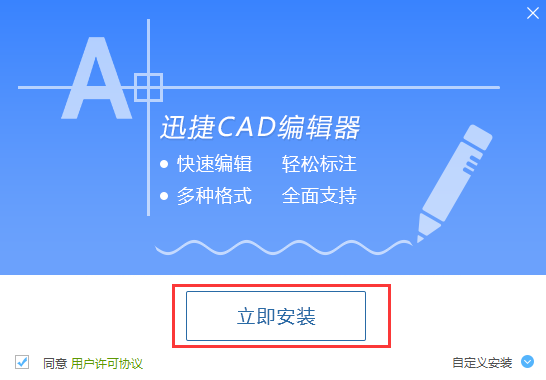
选择批处理功能。软件安装完成后,打开迅捷CAD编辑器,点击软件界面“文件”按钮,然后选择“批处理”进行操作
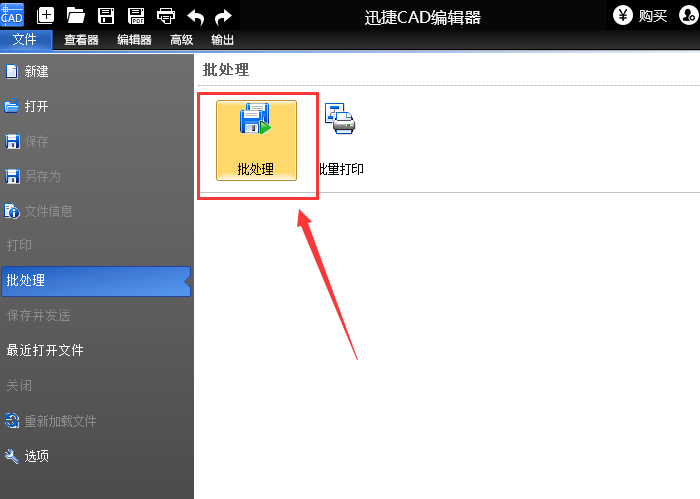
添加要转换文件。进入批处理界面后,点击“添加文件”添加需要进行转换的DWG文件,然后在“输出格式”选项里选择JPG格式
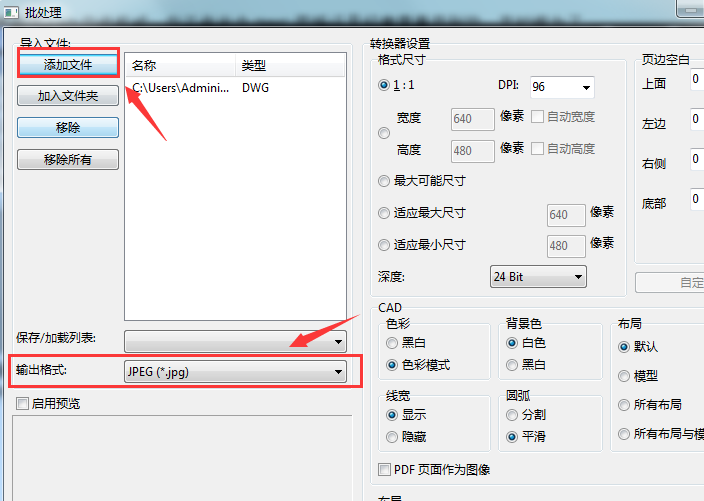
选择转换后文件的储存位置。接下来点“浏览”选项,选择转换后JPG图片所需要存储的位置,最后点击“开始”选项,那么DWG图纸就能成功转换成JPG图片格式了。

还不会迅捷CAD编辑器把dwg格式转换成jpg格式的操作的朋友们,不要错过小编带来的这篇文章哦。
- Win7系统如何远程控制别人的电脑?
- 视频转换王怎么将视频变为超清?视频转换王将视频变为超清的方法
- Win8系统怎么连接蓝牙耳机?Win8系统连接蓝牙耳机的方法
- Win8电脑网页打开速度慢怎么办?
- PS万能调色方法是什么?PS的万能调色方法
- 扑飞漫画无法观看怎么办?扑飞漫画无法观看的解决方法
- 如何解决墨迹天气时间不同步的问题?墨迹天气时间不同步的解决方法
- UU跑腿怎么下单?UU跑腿下单教程
- 如何在比心app中发布动态?比心app发布动态的方法
- 蜗牛睡眠app怎么用?蜗牛睡眠app的使用教程
- 菜鸟裹裹如何加密包裹?菜鸟裹裹加密包裹的方法
- VUE如何剪辑音乐?VUE剪辑音乐的方法
- 《纸嫁衣6》PC版全流程视频攻略
- 图虫如何保存视频?图虫保存视频的方法
- 图虫app如何上传视频?图虫app上传视频的方法
- 万达电影优惠券怎么用?万达电影优惠券的使用方法
- now直播如何赚金币?now直播赚金币的方法
- 一淘火眼怎么用?一淘火眼使用方法
- 简单看怎么切换视频源?简单看切换视频源的方法
- 找乐运动计步器怎么添加好友?找乐运动计步器添加好友的方法
- ai如何绘制剪影效果的牛头标志?ai绘制剪影效果的牛头标志的方法步骤
- Axure RP如何复制元件?Axure RP复制元件的方法步骤
- 爱剪辑如何给素材添加变亮式淡入淡出效果?爱剪辑给素材添加变亮式淡入淡出效果的操作步骤
- KK录像机如何为视频添加音乐?KK录像机为视频添加音乐的方法步骤
- 快狗打车如何叫车?快狗打车叫车的方法步骤
- Realtek瑞昱RTL-81xx系列网卡驱动
- 1号药店
- Realtek瑞昱RTL-81xx系列网卡驱动
- 微星740GTM-P23主板BIOS
- Realtek瑞昱RTL-81xx系列网卡驱动
- 华硕M4A78LT-M PLUS主板BIOS
- 华硕M4A78LT-M PLUS主板BIOS
- 华硕M4A78LT-M PLUS主板BIOS
- 天意图书销售管理系统
- 海信LED55K560J3D液晶彩电使用说明书
- 精灵冒险三项修改器 v2.0
- 红心与斜线无限生命修改器 v3.0
- 三杀传奇辅助 v0717
- 受孕2七星的引导和马兹尔的恶梦五项修改器 v2.0
- 8位部落两项修改器 v3.0
- 战争雷霆WT快速投弹工具 v1.0.3.0
- 99级地狱四项修改器 v2.0
- 维多利亚2七项修改器 CH版
- 生者前行六项修改器 v3.0
- 无人深空曲速跃迁70次存档 v2.0
- paragraph
- Paraguay
- Paraguayan
- parakeet
- parallel
- parallel circuit
- parallel imports
- parallelogram
- parallel parking
- parallel port
- 护理敏感质量指标应用与评价
- 川西以西
- 门
- 单元归类复习 1年级 下册 北师版
- 中益黄精
- 《辅行诀五脏用药法要》校注讲疏
- 1课3练 语文 四年级 上 人教版 RMJY
- 实践教学论——高校思想政治理论课"实践教学全覆盖"研究
- 快乐读书吧:5年级上(全5册)
- 感动小学生的100篇散文
- [BT下载][尝试.第一季][全8集][WEB-MKV/39.64G][简繁英字幕][4K-2160P][HDR版本][H265][流媒体][ColorTV]
- [BT下载][岂有此理.~茑重繁华如梦故事~][第32集][WEB-MKV/0.98G][中文字幕][1080P][流媒体][BlackTV]
- [BT下载][与晋长安][第01-06集][WEB-MKV/6.66G][国语配音/中文字幕][4K-2160P][60帧率][H265][流媒体][Blac
- [BT下载][仙逆.第一季][第103集][WEB-MP4/0.51G][国语配音/中文字幕][1080P][流媒体][ColorTV]
- [BT下载][仙逆.第一季][第103集][WEB-MP4/1.04G][国语配音/中文字幕][4K-2160P][H265][流媒体][ColorTV]
- [BT下载][子夜归][第17集][WEB-MP4/4.25G][国语配音/中文字幕][4K-2160P][60帧率][H265][流媒体][ColorTV]
- [BT下载][子夜归][第17集][WEB-MP4/2.78G][国语配音/中文字幕][4K-2160P][杜比视界版本][H265][流媒体][Col
- [BT下载][异世界默示录麦诺格拉~从毁灭文明开始征服世界~][第07-08集][WEB-MKV/1.08G][中文字幕][1080P][
- [BT下载][暴君的厨师][第01-02集][WEB-MKV/9.06G][无字片源][1080P][流媒体][BlackTV]
- [BT下载][禁止入內的鼹鼠][第08集][WEB-MKV/0.67G][中文字幕][1080P][流媒体][BlackTV]